Cómo quitar las aplicaciones incorporadas de Apple desde la pantalla de inicio de tu iOS

Si te molestan las propiedades de la pantalla que las aplicaciones comunes de Apple ocupan en tu iPhone o iPad, hay algo nuevo en iOS 10 que te encantará: la capacidad de eliminarlos.
Si todavía estás ejecutando iOS 9, echa un vistazo a nuestro artículo sobre todas las formas antiguas de ocultar aplicaciones. No son tan buenos como el método de iOS 10, pero son todo lo que tienes en dispositivos más antiguos.
Out Of Sight, Out of Mind
Vamos a dejar una cosa perfectamente clara al principio. Esta nueva función te permite eliminar las aplicaciones de tu pantalla de inicio, pero en realidad no elimina las aplicaciones de tu teléfono. Simplemente oculta los iconos.
RELACIONADO: ¿Qué es el Game Center de Apple? ¿Deberías usarlo? ?
Muchas de las aplicaciones preinstaladas que vienen con su dispositivo iOS son componentes principales que están integrados en Siri y otros elementos de la experiencia de iOS. Destriparlos podría causar más daño que beneficio, pero Apple entiende que hay muchas personas que simplemente no usan aplicaciones como "Noticias", "Buscar a mis amigos" o "Centro de juegos" en su pantalla de inicio. En lugar de obligar a las personas a insertarlas en una carpeta llamada "Aplicaciones de Apple" para que se las quiten, ahora puede eliminarlas de la pantalla de inicio.
Desafortunadamente, eliminarlas no liberará espacio en su dispositivo . Simplemente ocultará la aplicación. Pero tener ese icono fuera de tu alcance sigue siendo un cambio bienvenido.
Las aplicaciones de stock que puedes eliminar
¿Qué aplicaciones puedes ocultar con este nuevo truco? Aquí hay una lista de las aplicaciones que ahora puede eliminar de la vista:
| • Calculadora | • Música |
| • Calendario | • Noticias |
| • Brújula | • Notas |
| • Contactos | • Podcasts |
| • FaceTime | • Recordatorios |
| • Find My Friends | • Stocks |
| • Home | • Tips |
| • iBooks | • Videos |
| • iCloud Drive | • Memos de voz |
| • iTunes Store | • Mirar |
| • Correo | • Tiempo |
| • Mapas |
RELACIONADOS: Cómo reiniciar la pantalla de inicio de su iPhone o iPad Diseño
Hay algunas advertencias a esta lista. La eliminación de la aplicación Contactos en realidad no mata a tus contactos, solo elimina el ícono; aún puedes acceder a los contactos desde la pestaña Contactos en la aplicación Teléfono. Si quita la aplicación de Música, la reproducción de música no funcionará con CarPlay (aunque si usa regularmente Música con CarPlay, hay pocas posibilidades de que la elimine en primer lugar). Por último, si quieres usar la aplicación Watch, primero deberás desvincular tu Apple Watch (de nuevo, a menos que hayas vendido tu reloj Apple, no hay una gran probabilidad de que te topes con este problema).
También vale la pena señalar : es probable que haya algunas aplicaciones que pueda tener en su teléfono que parecen aplicaciones estándar, pero que no vio en la lista. Muchas personas instalan aplicaciones producidas por Apple, como Pages y Garage Band, cuando obtienen por primera vez su dispositivo iOS. Esas no son aplicaciones principales de iOS, y puedes eliminarlas y recuperar el espacio en tu dispositivo como lo harías con cualquier otra aplicación de la App Store.
Cómo eliminar aplicaciones de stock desde tu pantalla de inicio
Ahora que hemos resaltado cómo eliminar aplicaciones de la pantalla de inicio no es lo mismo que eliminarlas realmente, y enumerar las aplicaciones que puede ocultar con este truco, esta es la forma antl climático en que lo hace. Los eliminas como si estuvieras eliminando para siempre las aplicaciones descargadas.
Mantén presionada una aplicación hasta que el icono de la aplicación comience a vibrar. Toque el ícono "X" en la esquina superior izquierda.
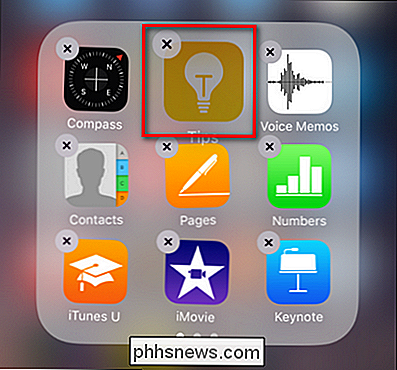
Bienvenido a Fitzpatrick's Home para aplicaciones no deseadas
Confirme que desea eliminar la aplicación de la pantalla de inicio.
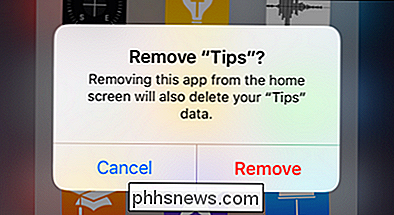
Después de la confirmación, el acceso directo a la aplicación desaparecerá.
Cómo restaurar las aplicaciones de stock a su pantalla de inicio
Restaurar las aplicaciones de stock es algo muy simple. Simplemente abra la aplicación App Store y busque el nombre de la aplicación. Haga clic en el botón descargar de la nube.
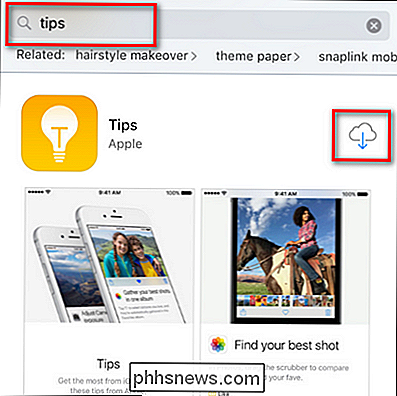
A diferencia del proceso de descarga habitual, no va a buscar la aplicación desde los servidores de Apple, ya que la aplicación nunca salió de su dispositivo. El proceso de "descarga" será instantáneo y el icono de descarga debería cambiar a "Abrir" en una fracción de segundo. El icono de la aplicación volverá a estar en la pantalla de inicio, listo para que lo coloque donde mejor le parezca.
Eso es todo, también: gracias a los cambios en iOS 10, finalmente puedes deshacerte de todas esas aplicaciones nunca usadas sin recurrir a una solución arriesgada como meterlas todas en una carpeta de la pantalla de inicio.

Cómo volver a habilitar la hibernación en Windows 8 y 10
Si eres fanático de hibernar tu computadora, probablemente hayas notado que ni Windows 8 ni Windows 10 ofrecen hibernación como opción predeterminada del menú de encendido. No se preocupe, es realmente sencillo recuperar la opción de hibernación. RELACIONADO: ¿Debe apagar, suspender o hibernar su computadora portátil?

PSA: puede usar la máquina del tiempo incluso si su unidad de copia de seguridad no está enchufada.
Time Machine, la utilidad de copia de seguridad integrada de macOS, es uno de los programas de copia de seguridad más simples. Aquí hay un consejo que mucha gente desconoce: aunque tu unidad Time Machine no esté conectada a tu Mac, aún así puede proteger tus archivos. RELACIONADO: Cómo hacer una copia de seguridad de tu Mac y Restaurar archivos con Time Machine Si tiene una computadora portátil, probablemente no la tenga conectada a una unidad externa a todas horas del día.



